Cách tạo drop list trong google sheets nhanh và đơn giản
Ngày đăng: 12/9/2022 10:11:57 PM - Khác - Toàn Quốc - 65Chi tiết [Mã tin: 4322608] - Cập nhật: 40 phút trước
Cách tạo Drop List trong Google Sheets nhanh và đơn giản
02/10/2022
Bước 1: Mở Google Sheets => Chọn các ô bạn muốn tạo danh sách thả xuống:
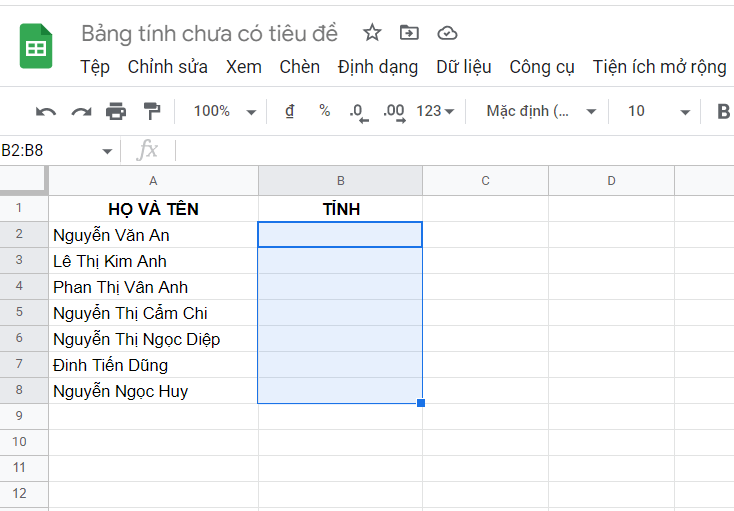
Bước 2: Chọn “Dữ liệu” => Nhấn chọn “Xác thực dữ liệu“.
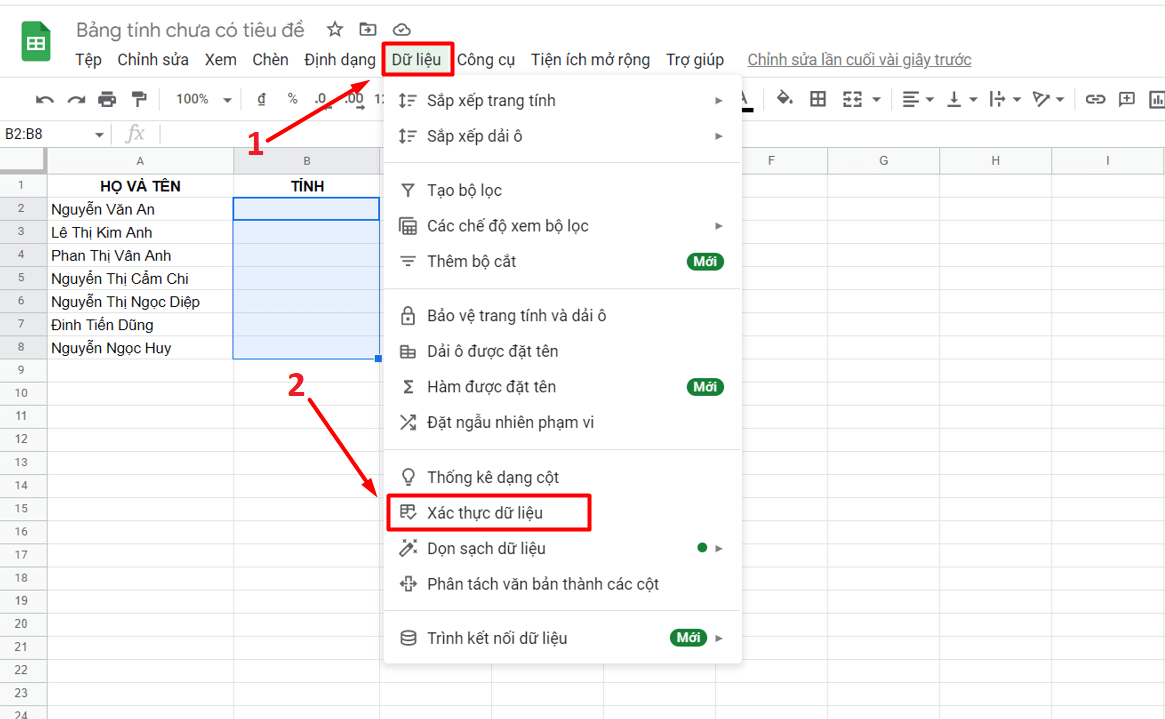
Bước 3: Cửa sổ Xác thực dữ liệu hiện ra, tại mục “Tiêu chí” chọn “Danh sách từ một dải ô” => nhấn vào biểu tượng ô lưới để chọn các giá trị từ các ô khác trong cùng một trang hoặc một trang tính khác.
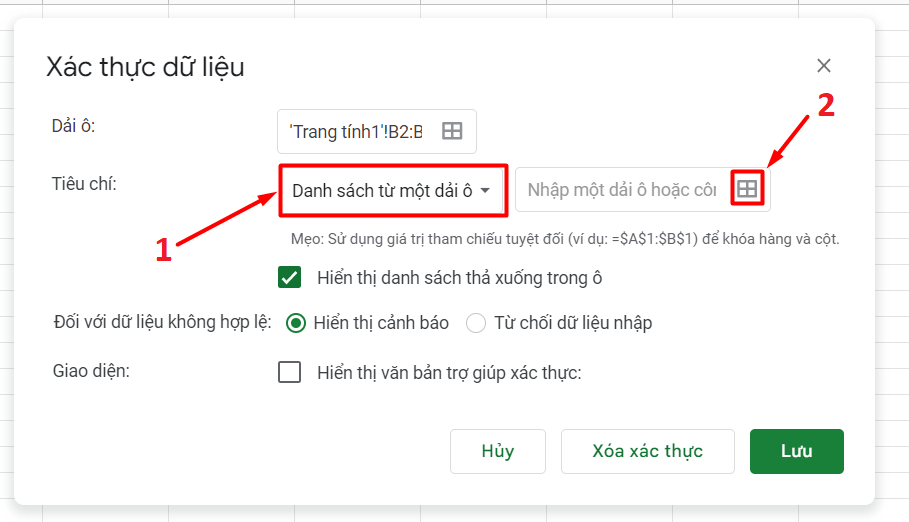
Bước 4: Bạn hãy chọn vùng giá trị, bạn chỉ cần chọn vùng chứa dữ liệu cần tạo danh sách thả xuống sau đó nhấn “OK“. Ví dụ, ở đây dữ liệu của mình là từ ô E13 đến E.
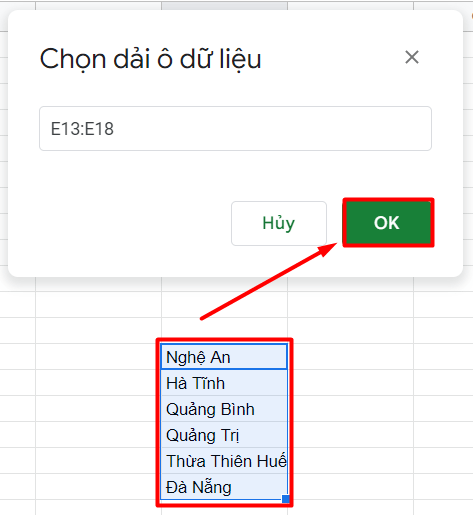
Bước 5: Nhấn “Lưu” để thiết lập.
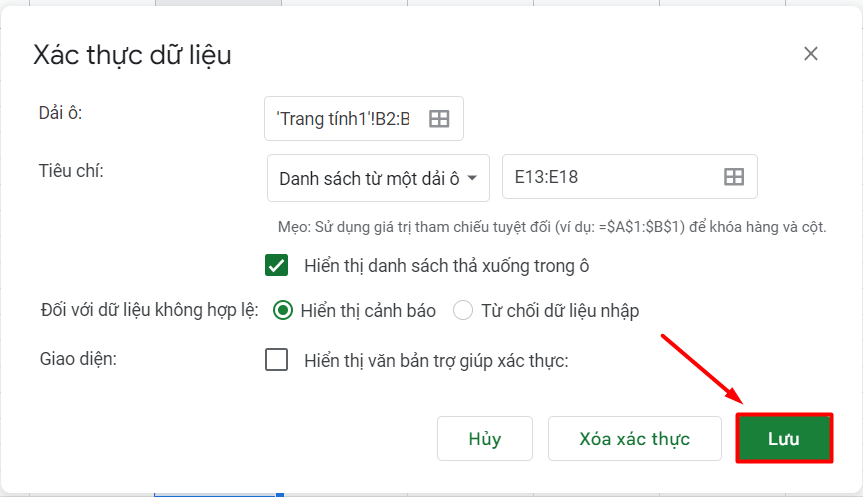
Và đây là kết quả:
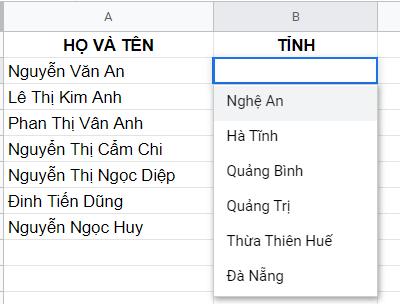
Chúc các bạn thực hiện thành công!
Dung Tran
Nguồn bài viết: link
Tin liên quan cùng chuyên mục Khác
- 2
Bán đất phố mai phúc, phúc đồng, oto 7 chỗ thông, 60m, mặt tiền: 4m, 4 tỷ 2
Cập nhật: vài giây trước - 2
Bán nhà hxt đường bùi đình tuý p.24 q.bình thạnh dt 75 m2 (4tầng) hiếm chỉ 13,5 tỷ vào ở ngay
Cập nhật: vài giây trước - 5
Bán nhà mặt tiền 120m2 ngang gần 9m sân thượng vi vu vip
Cập nhật: vài giây trước - 2
Bán đất đặng vũ hỷ, long biên, ngõ nông rộng, oto ra vào, 62m, an sinh tốt, 5 tỷ 3
Cập nhật: vài giây trước - 2
Vip, mặt phố hoàng thế thiện, sài đồng, vỉa hè kinh doanh khủng, sầm uất, 100m, 15 tỷ
Cập nhật: vài giây trước - 2
Thanh am, long biên đất oto tránh, ở thoáng an sinh tốt 50m, mặt tiền: 4m, 5 tỷ 2
Cập nhật: vài giây trước  2
2Cho thuê mặt bằng đường bình giã p10, tpvt đông đúc dân cư
Cập nhật: vài giây trước- 2
Rẻ, nhà ngô gia tự, long biên, 209m, chỉ từ 46tr/m, lô góc thoáng, oto tránh, gần chợ
Cập nhật: vài giây trước - 2
Bán đất phố hồng tiến, bồ đề, vị trí đẹp, oto tránh, kinh doanh, sát phố, 85m, 12 tỷ 5
Cập nhật: vài giây trước - 2
Bán nhà gần dương đình hội_phước long b_thủ đức_giá chỉ nhỉnh 3 tỷ
Cập nhật: vài giây trước - 2
Rẻ, đất hà huy tập, yên viên 40tr/m, 158m, đường oto tránh, ở rộng thoáng, sát phố
Cập nhật: vài giây trước - 2
Bán đất thổ cư 5x17m hxh 8m hơn 3 tỷ, gần tx25 ubnd thạnh xuân quận 12
Cập nhật: vài giây trước ![Bán gấp 200m2 đất - mặt tiền đường số 6 - hiệp bình chánh - thủ đức [ 10 x 20 ] khu toàn biệt thự](/img/noimage.jpg) 2
2Bán gấp 200m2 đất - mặt tiền đường số 6 - hiệp bình chánh - thủ đức [ 10 x 20 ] khu toàn biệt thự
Cập nhật: vài giây trước- 2
Cho thuê nhà kim ngưu 50m2 x 4 tầng , giá 15 triệu
Cập nhật: vài giây trước - 2
Hàng hiếm giá rẻ -bán gấp mặt tiền đường 25m trung tâm q10 giáp q3 chỉ 56tỷ
Cập nhật: vài giây trước - 2
Bánnhà đẹp hiếm phúc diễn lôgóc ôtô tương lai tiềm năng giá tốt 9.31tỷ
Cập nhật: vài giây trước - 2
Đất khu đấu giá thạch bàn, long biên, vỉa hè, oto tránh, gần aeon, 52m, 5 tỷ 6
Cập nhật: vài giây trước - 2
Đất phúc đồng, long biên, vỉa hè oto tránh, thoáng mát, ở thích 59m, mt: 4.3m, 8 tỷ
Cập nhật: vài giây trước - 2
Mặt phố nguyễn văn cừ, long biên, kd sầm uất, vỉa hè rộng, 90m, mt: 6m, 36 tỷ
Cập nhật: vài giây trước - 4
Bán nhà trần quốc vượng nhỉnh 5t 35m 6t thang máy lô góc
Cập nhật: vài giây trước - 2
Cổ linh nhà đẹp 4 tầng 52m , ngõ oto thông, gần aeon, thoáng sáng, tiện ích 6 tỷ 2
Cập nhật: vài giây trước - 2
Bồ đề, long biên nhà lô góc 6 tầng mới đẹp, oto tránh, kinh doanh, 40m, 6 tỷ 6
Cập nhật: vài giây trước - 2
Cần bán nhà phú diễn ô tô đỗ cửa ngõ thông khu vực tương lai 59m giá 4.9 tỷ
Cập nhật: vài giây trước - 2
Đất cổ linh, oto tránh, gần phố, ngay aeon, ở thoáng rộng 54m, mặt tiền: 4m, 7 tỷ 2
Cập nhật: vài giây trước  2
2Bán nhà hẻm xe hơi, phạm văn chiêu, p9,dt 48m2, nhà mới, gần cv siêu thị, giá chỉ 4xtỷ tl
Cập nhật: vài giây trước- 2
Mặt tiền kinh doanh ngộp 80m2 nở hậu chu văn an bình thạnh cho thuê 40 triệu 11 tỷ.
Cập nhật: vài giây trước  2
2Bán nhà sổ hồng riêng hẻm xe hơi_quốc lộ 13_hiệp bình phước_giá 6,7 tỷ
Cập nhật: vài giây trước- 2
7 tỷ 5 đất ngô gia tự, long biên, lô góc đường xe oto tránh rộng rãi, gần chợ, tiện ích
Cập nhật: vài giây trước - 0
Bán nhà 1/ hxt 8m đường phan sào nam, phường 11, quận tân bình. dt 64m2 x 2 tầng (4.2 x 15.1). giá
Cập nhật: vài giây trước - 3
Bán đất tặng nhà mặt tiền kd 2m2, thạnh xuân, quận 12,
Cập nhật: vài giây trước - 2
Phúc lợi, long biên nhà đẹp xây mới ngõ nông gara oto ra vào, 38m2x 6 tầng, 5 tỷ
Cập nhật: vài giây trước - 0
Bán nhà hẻm nhựa 8m, đường số b, bình hưng hòa a, bình tân. dt 80m2 x 4 tầng (4 x 20). giá 6.1 tỷ
Cập nhật: vài giây trước - 2
Nhà đẹp đường số , p8, sát cv làng hoa, 4 tầng tặng nội thất, 4.98 tỷ
Cập nhật: vài giây trước - 2
Nhà đẹp phố hoa lâm, việt hưng, oto tránh, rộng thoáng 52m 7 tầng thang máy, 8 tỷ
Cập nhật: vài giây trước - 2
Bán nhà quan nhân nhân chính 50m 4x4t ngõ thông kinh doanh nhà đẹp ở ngay nhỉnh 6 tỷ lh 0975124520
Cập nhật: vài giây trước - 2
Làng vân, yên viên, nhà 1 tầng 62m, ở sướng, rộng thoáng oto thông, gần phố 2 tỷ 8
Cập nhật: vài giây trước - 2
Rẻ, bán gấp nhà đình xuyên, gia lâm 46m, gần ninh hiệp, rộng thoáng, chỉ 1 tỷ 9
Cập nhật: vài giây trước - 2
Bán nhà dương hà, đường oto tránh đỗ, kinh doanh, gần ninh hiệp, 52m, 3 tỷ 5
Cập nhật: vài giây trước - 3
Bán nhà và phòng trọ 198m2 hxh, tn 25tr/th, tân chánh hiệp
Cập nhật: vài giây trước - 2
Mua bán , chuyển nhượng nhà mặt phố hà nội
Cập nhật: vài giây trước - 2
Bán nhhà phúc đồng, long biên, phân lô ô tô tránh, đường thoáng mát, 52m2 5t. 7 tỷ
Cập nhật: vài giây trước - 2
Đất vị trí đẹp mai phúc, phúc đồng, 52m, rộng oto ra vào, sát phố, an sinh tốt, 4 tỷ 8
Cập nhật: vài giây trước - 2
Đất cống thôn, yên viên, kinh doanh oto tránh, hướng đông nam, 85m, 6 tỷ 3
Cập nhật: vài giây trước - 2
Bán nhà phan đăng lưu, yên viên, mặt ngõ oto rộng, 70m2x3 t, mặt: 4m, 3 tỷ 3
Cập nhật: vài giây trước - 2
Cho thuê mặt bằng 2 mặt tiền nhà mới đường 30/4, tpvt
Cập nhật: vài giây trước - 2
Bán nhà phố trương định, 30m x 5 , nhỉnh 4 tỷ, không có căn thứ 2
Cập nhật: vài giây trước - 2
- 106// đường số 14 - p8 - nhà gò vấp chỉ 2 tỷ 820. - 33m2 - 2pn, 2wc - hẻm rộng - 5m ra hẻm xe tải.
Cập nhật: vài giây trước - 2
Bán bt trung văn, dt 145m2 x 4 tầng, hoàn thiện. giá 26 tỷ. lh: 0964 769634
Cập nhật: vài giây trước - 2
Cho thuê nhà phố lĩnh nam , 200m2 x 3,5 tầng, giá 25tr
Cập nhật: vài giây trước  2
2Bán nhà 2 tầng 70m2 gần phạm văn đồng_hẻm xe hơi _hiệp bình chánh_giá 3,8 tỷ
Cập nhật: vài giây trước

![Bán gấp 200m2 đất - mặt tiền đường số 6 - hiệp bình chánh - thủ đức [ 10 x 20 ] khu toàn biệt thự](/Img/2024/4/ban-gap-200m2-dat-mat-tien-duong-so-6-hiep-binh-chanh-thu-duc-10-x-20-khu-toan-biet-thu-01.jpg?w=250)


